Na TV -u prikazujemo sliku po zraku s tableta ili telefona (android) pomoću Miracest tehnologije (bez žica). Na primjeru Asus tableta i LG TV -a

- 3688
- 550
- Miss Kirk Mante
Sadržaj
- Spojite tablet i TV za bežični prijenos slike
- Korištenje bežične slike slike u praksi
- Afterword
Postalo je moguće pripremiti vrlo koristan i relevantan članak o postavljanju bežičnog zaslona na tabletima i telefonima koji rade na Andriod operativnom sustavu. Pomoću Miracast tehnologije prikazat ćemo sliku s tableta do televizora. Sve će to uspjeti kroz zrak, to jest, bez žica.
 Sada, veliki broj modernih televizora koji imaju pametne TV funkcije i imaju priliku povezati se s Internetom na Wi-Fi-u, također imaju priliku raditi kao bežični zasloni pomoću Intel Widi tehnologije ili Miracast. Više o ovoj tehnologiji možete pročitati u zasebnom članku o tome kako prikazati sliku s prijenosnog računala, pametnog telefona ili tableta na TV-Fi TV-u? TV kao bežični monitor [Intel Widi i Miracast]. Ali, tamo sam napisao više o teoriji, a u ovom će članku postojati samo praksa.
Sada, veliki broj modernih televizora koji imaju pametne TV funkcije i imaju priliku povezati se s Internetom na Wi-Fi-u, također imaju priliku raditi kao bežični zasloni pomoću Intel Widi tehnologije ili Miracast. Više o ovoj tehnologiji možete pročitati u zasebnom članku o tome kako prikazati sliku s prijenosnog računala, pametnog telefona ili tableta na TV-Fi TV-u? TV kao bežični monitor [Intel Widi i Miracast]. Ali, tamo sam napisao više o teoriji, a u ovom će članku postojati samo praksa.
Dakle, onda televizor može uzeti sliku zrakom. A naši tableti i pametni telefoni koji rade na Androidu vjerojatno će prenijeti ovu sliku pomoću Miracast tehnologije. U tinkturama se to naziva bežični zaslon.
To nam sve to daje? Možemo povezati naš tablet ili telefon s TV -om, a na televizoru će se prikazati sve što se događa na zaslonu mobilnog uređaja. I sve to bez žica. Na ovaj način fotografije možete prikazati na velikom zaslonu ili video. Pogledajte internetski video ili igrajte igre na tabletu i sve to odnesite na TV. Postoje neke nijanse o kojima ću pisati u nastavku, ali, sve se to može učiniti, a sada ću pokazati kako.
Upravo sam napravio fotografiju, snimke zaslona, testirao sve, sve provjerio i sada ću podijeliti s vama sve ovo. Sve je na stvarnom primjeru, kao i uvijek!
Što trebamo?
- Mobilni uređaj s kojeg ćemo prikazati sliku na televizor. Tablet ili pametni telefon na Androidu. Nisu svi Android uređaji u mogućnosti raditi s Miracast Technology (bežični zaslon). Ali, prema mojim opažanjima, gotovo svi moderni uređaji to mogu učiniti.
- TV koji će snimiti sliku koristeći Miracast bežičnu tehnologiju s tabletom ili telefonom. Moderni televizori su u stanju. Ako vaš TV ima ugrađeni Wi-Fi (ili vanjski prijemnik), a postoji pametna TV funkcija, najvjerojatnije može prikazati sliku bez žica.
Pokazat ću na primjeru TV -a LG 32Ln575U i tableta Asus Memo Pad 10.
Da bi se konfigurirala takva veza, Wi-Fi usmjerivač nije potreban u usporedbi s postavljanjem DLNA Medicintent prijenosa.
Spojite tablet i TV za bežični prijenos slike
Sve što trebamo učiniti je uključiti Wi-Fi na tabletu, uključiti Miracast na televizoru i povezati uređaje.
Uključite Miracast/Intel Widi na LG TV
Pokazat ću na primjeru LG TV -a. Ako imate televizor druge tvrtke, tada se ova funkcija može uključiti malo drugačije. Na izborniku se može nazvati inače.
Uključite televizor i kliknite gumb za daljinsko upravljanje Postavke, Da idete na postavke.
U postavkama idite na karticu Neto I odaberite stavku Miracast/Intel's widi.
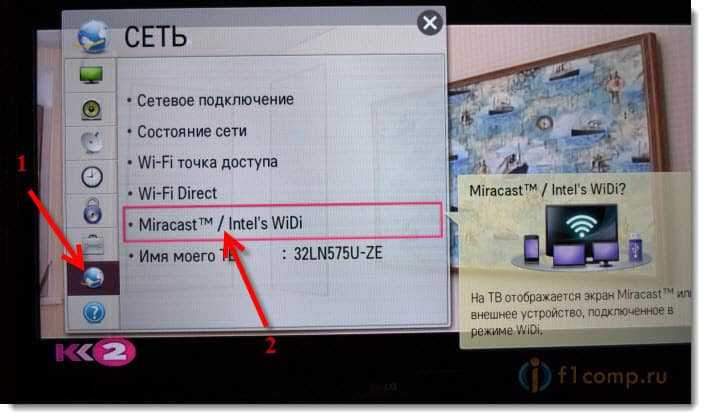 Dalje, uključite Miracast. Samo postavite prekidač na položaj NA.
Dalje, uključite Miracast. Samo postavite prekidač na položaj NA.
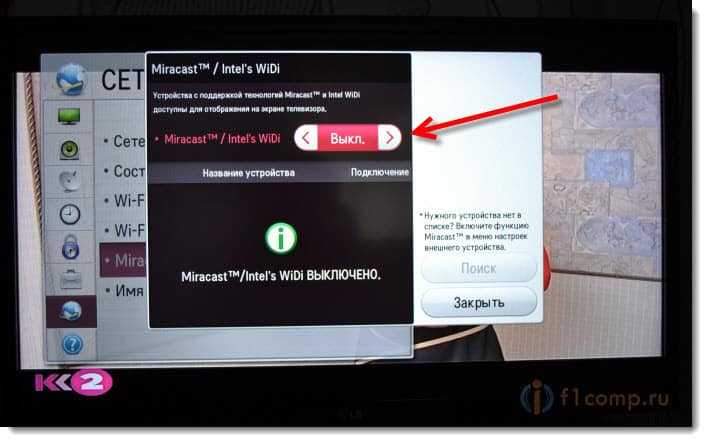 Sve, za sada se TV može ostaviti. Ali nemojte ga isključiti.
Sve, za sada se TV može ostaviti. Ali nemojte ga isključiti.
Uključite "bežični zaslon" na tabletu ili Android pametni telefon
Uzimamo naš tablet (u mom slučaju) i ulazimo u postavke.
Želim napomenuti da se ovisno o uređaju (proizvođač, modeli, android verzije, školjke), aktiviranje ove funkcije mogu razlikovati. Samo potražite potrebne stavke u izborniku vašeg uređaja.
U postavkama odmah uključimo Wi-Fi i idimo na karticu zaslon (zaslon). Desno, odaberite stavku Bežični zaslon (Miracast).
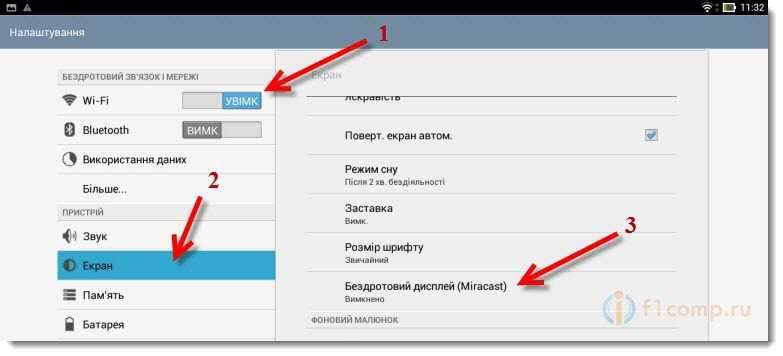 Uključite Miracast, postavite na vrhu prekidač na položaj NA. Ispod će se pojaviti vaš televizor. Bit će njegovo ime. Da biste pokrenuli bežični prijenos slika na televizor, samo kliknite na TV ime.
Uključite Miracast, postavite na vrhu prekidač na položaj NA. Ispod će se pojaviti vaš televizor. Bit će njegovo ime. Da biste pokrenuli bežični prijenos slika na televizor, samo kliknite na TV ime.
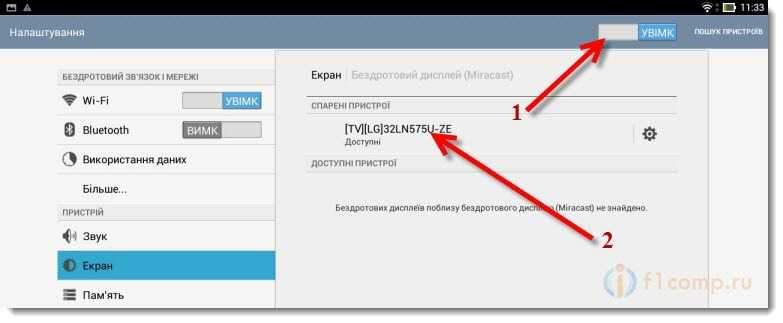 Vraćamo se na TV. Trebao bi biti zahtjev za povezivanje uređaja. Samo potvrdite vezu odabirom Da. Ako želite da ovaj uređaj u budućnosti bude povezan bez zahtjeva, instalirajte kvačicu u blizini stavke "Povežite se automatski bez zahtjeva".
Vraćamo se na TV. Trebao bi biti zahtjev za povezivanje uređaja. Samo potvrdite vezu odabirom Da. Ako želite da ovaj uređaj u budućnosti bude povezan bez zahtjeva, instalirajte kvačicu u blizini stavke "Povežite se automatski bez zahtjeva".
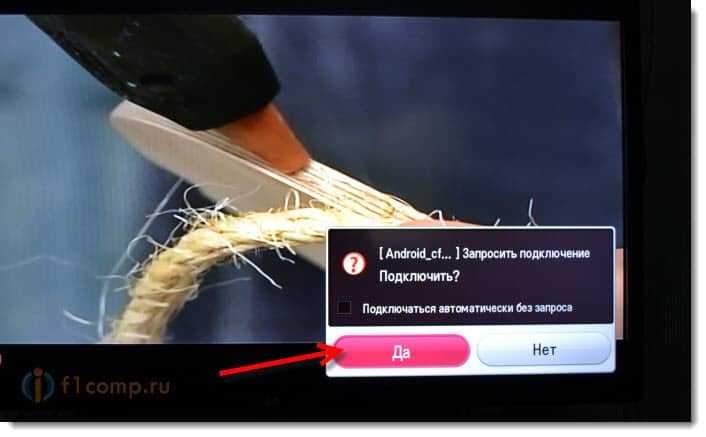 Tada će status veze ići, ček i uređaj će biti spojen. Na TV -u će se pojaviti slika sa tableta.
Tada će status veze ići, ček i uređaj će biti spojen. Na TV -u će se pojaviti slika sa tableta.
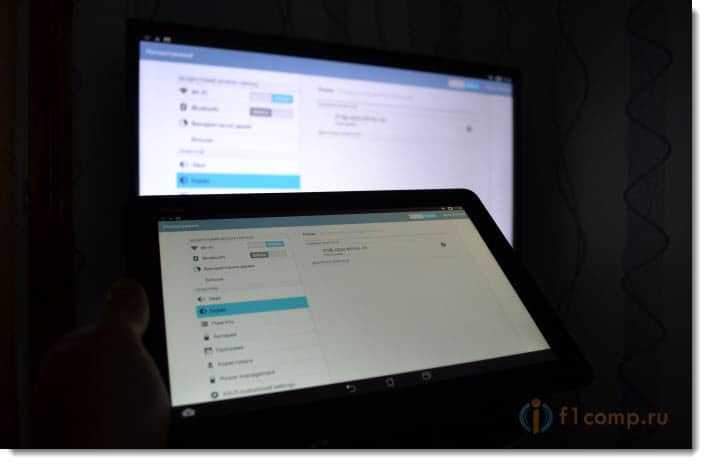 Sve je spremno! Možeš koristiti.
Sve je spremno! Možeš koristiti.
Da biste isključili emitiranje slike na TV -u, samo kliknite ponovo u ime televizije i odaberite u redu.
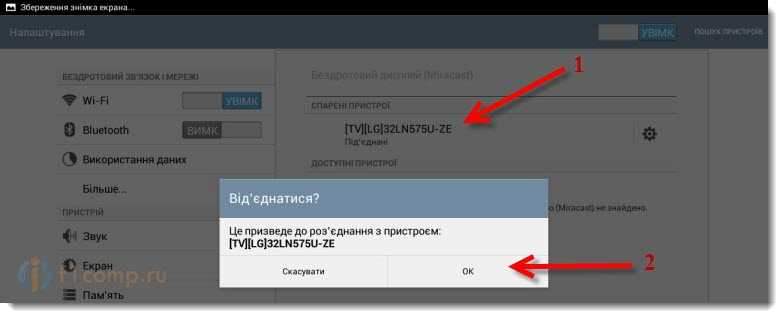
Povezujemo se prema uputama.
Korištenje bežične slike slike u praksi
Malo sam igrao i pokušao shvatiti zašto se ova tehnologija zaista može koristiti. Čitav problem je što s takvim prijenosom slike postoji malo odgađanje. To jest, na tabletu se stranica već otvorila, a na TV -u se pojavljuje u drugom, otprilike govoreći.
Možda na skupljim opremi, ovo će kašnjenje biti manje, ali najvjerojatnije će biti. Da bi se prikazali fotografije na velikom zaslonu, ova je veza savršena. Sve bez žica, kao što volimo.
Web stranice se mogu pogledati ili, na primjer, gledati online video.
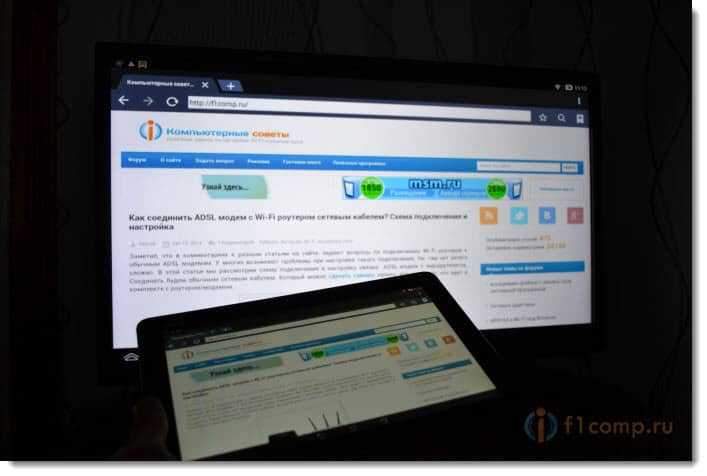 Usput sam pokrenuo videozapis na tabletu, na TV -u je dobro prikazan. Iako s kašnjenjem, ali zvuk je sinkrono iz videa. Usput se prenosi i zvuk.
Usput sam pokrenuo videozapis na tabletu, na TV -u je dobro prikazan. Iako s kašnjenjem, ali zvuk je sinkrono iz videa. Usput se prenosi i zvuk.
Pokušao sam igrati igre, ali kašnjenje je malo neugodno.
 Afterword
Afterword
Izvrsna tehnologija koja vam omogućuje prikazivanje slike koju vidite na vašem tabletu ili telefon bez ikakvih žica. Sve je povezano bez ikakvih problema i radi bez neuspjeha. Barem nisam primijetio nikakve probleme.
Od minusa, može se razlikovati samo kašnjenje u ažuriranju slike na televizoru. Teško je igrati igre, ali pogledajte fotografije ili video - možete. Donesite malo prezentacije na televizor, uopće bez problema.
Bit će mi drago vidjeti vaše recenzije i mišljenja o ovoj tehnologiji. Kako vam sve funkcionira, koja je aplikacija pronašla? Podijelite u komentarima! Najbolje želje!
- « Kako povezati ADSL modem s mrežnim kabelom Wi-Fi Router? Dijagram povezivanja i postavljanja
- Turbopad 722 - moja tableta -telefon »

